ADS-2400N
FAQ et Diagnostic |
Numériser plusieurs pages dans un seul fichier au lieu de numériser chaque page dans un fichier différent.
Cliquez sur le lien qui correspond à votre système d'exploitation:
Windows®
Ci-dessous les types de fichiers supportant les pages multiples. Vous devez sélectionner un de ces formats comme Type de Fichier dans la boîte de dialogue qui apparaît lors de la numérisation.
- TIFF Multi-Page (*.tif)
- PDF Multi-Page (*pdf)
- PDF/A Multi-Page (*pdf)
- PDF Compression élevée Multi-Page (*.pdf) *1
- PDF Sécurisé Multi-Page (*.pdf)
- PDF Recherchable Multi-Page (*.pdf)
- XML Paper Specification (*.xps) *2
- Microsoft Office Word. (*.docx)*3
- Microsoft Office PowerPoint (*.pptx)*3
- Microsoft Office Excel (*.xlsx)*4
*1: Pour pouvoir enregistrer le document en PDF Compression élevée, vous devez régler la résolution sur 300 x 300 dpi et le Type de Numérisation sur Gris véritable ou 24 bit Couleur.
*2: Disponible pour Windows Vista ou plus récent ou lorsque vous utilisez une application supportant XML Paper Specification.
*3: Seulement disponible sur certains modèles lorsque ces applications sont installées sur l'ordinateur.
*4: Seulement disponible pour certains modèles.
NOTE: Les écrans peuvent différer suivant le système d'exploitation utilisé et votre machine Brother.
Cliquez le lien ci-dessous qui correspond à l'interface utilisateur du ControlCenter que vous utilisez.
Mode Accueil
- Chargez votre document, face imprimée vers le bas et haut de la page en premier dans l'ADF.
- Cliquez l'onglet Numériser.
- Sélectionnez le Type de document et la Taille de Document.
-
Cliquez sur Numériser. L’appareil commence la numérisation.
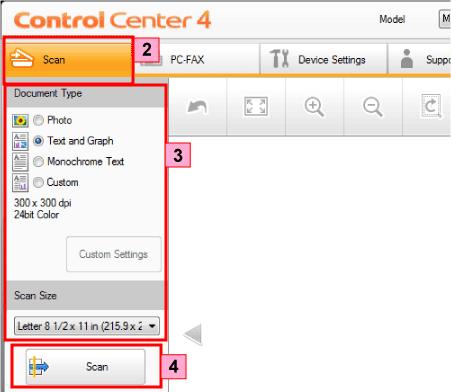
- L'image numérisée apparaît dans la visionneuse. Confirmez et éditez-la (au besoin).
-
Cliquez sur Enregistrer ou Envoyer E-mail.
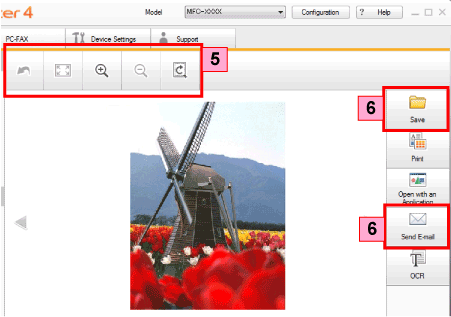
-
La boîte de dialogue des paramètres d'enregistrement apparaît. Choisissez une option qui prend en charge les documents de plusieurs page depuis Types Fichiers et cliquez sur OK. (Cliquez ici pour afficher les types de fichiers supportant les documents mutli-pages.)
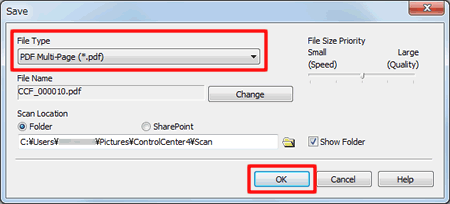
* Le dialogue peut différer suivant votre choix à l'étape 6.
Mode Avancé
- Chargez votre document, face imprimée vers le bas et haut de la page en premier dans l'ADF.
-
Cliquez sur l'onglet Numériser et cliquez le type de numérisation que vous voulez (Image, E-mail ou Fichier).
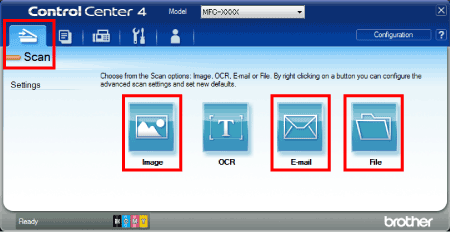
-
La boîte de dialogue des paramètres de numérisation apparaît.
- Choisissez le type de fichier pour l'image numérisée à partir de l'option du menu déroulant Type fichier. (Cliquez ici pour afficher les types de fichiers supportant les documents mutli-pages.)
- Activez l'option Numérisation en continu. (En utilisant cette option vous pouvez numériser plus de page que la capacité de l'ADF.)
-
Cliquez sur Numériser. L’appareil commence la numérisation.
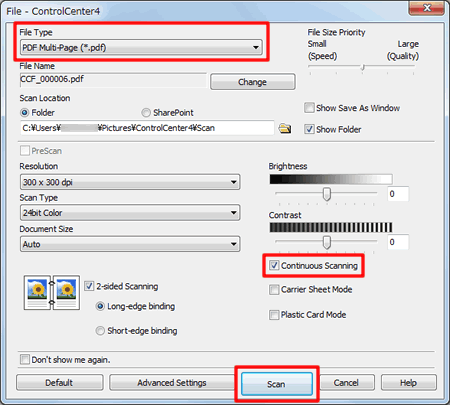
* Le dialogue peut différer suivant votre choix à l'étape 2.
Macintosh
Ci-dessous les types de fichiers supportant les pages multiples. Vous devez sélectionner un de ces formats comme Type de Fichier dans la boîte de dialogue qui apparaît lors de la numérisation.
- TIFF Multi-Page (*.tif)
- PDF (*pdf)
- PDF/A Multi-Page (*pdf)
- PDF Compression élevée (*.pdf) *1
- PDF Sécurisé (*.pdf)
- PDF Recherchable (*.pdf)
- Microsoft Office Word. (*.docx)*2
- Microsoft Office PowerPoint (*.pptx)*2
*1: Afin de pouvoir enregistrer le document en compression élevée PDF, vous devez régler la résolution 300 x 300 dpi et le Type de Scann sur Gris veritable ou Couleur 24 bit.
*2: Seulement disponible pour certains modèles.
NOTE: Les écrans peuvent différer suivant le système d'exploitation utilisé et votre machine Brother.
- Chargez votre document, face imprimée vers le bas et haut de la page en premier dans l'ADF.
-
Cliquez sur l'onglet Numériser et cliquez le type de numérisation que vous voulez (Image, E-mail ou Fichier).
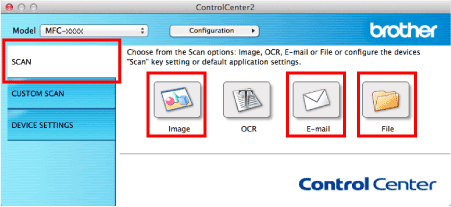
-
La boîte de dialogue des paramètres de numérisation apparaît.
- Choisissez un type de format supportant la numérisation multi-page dans le menu déroulant.
- Activez l'option Numérisation en continu. (En utilisant cette option vous pouvez numériser plus de page que la capacité de l'ADF.)
-
Cliquez Démarrer numérisation. L’appareil commence la numérisation.
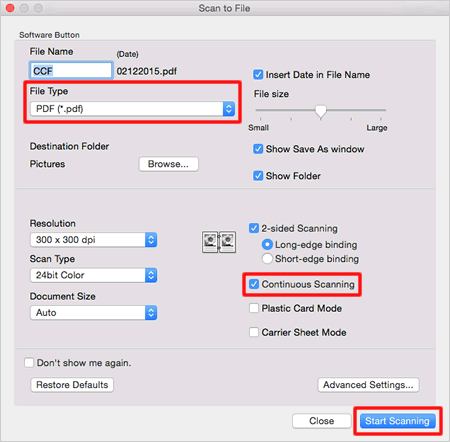
* Le dialogue peut différer suivant votre choix à l'étape 2.
